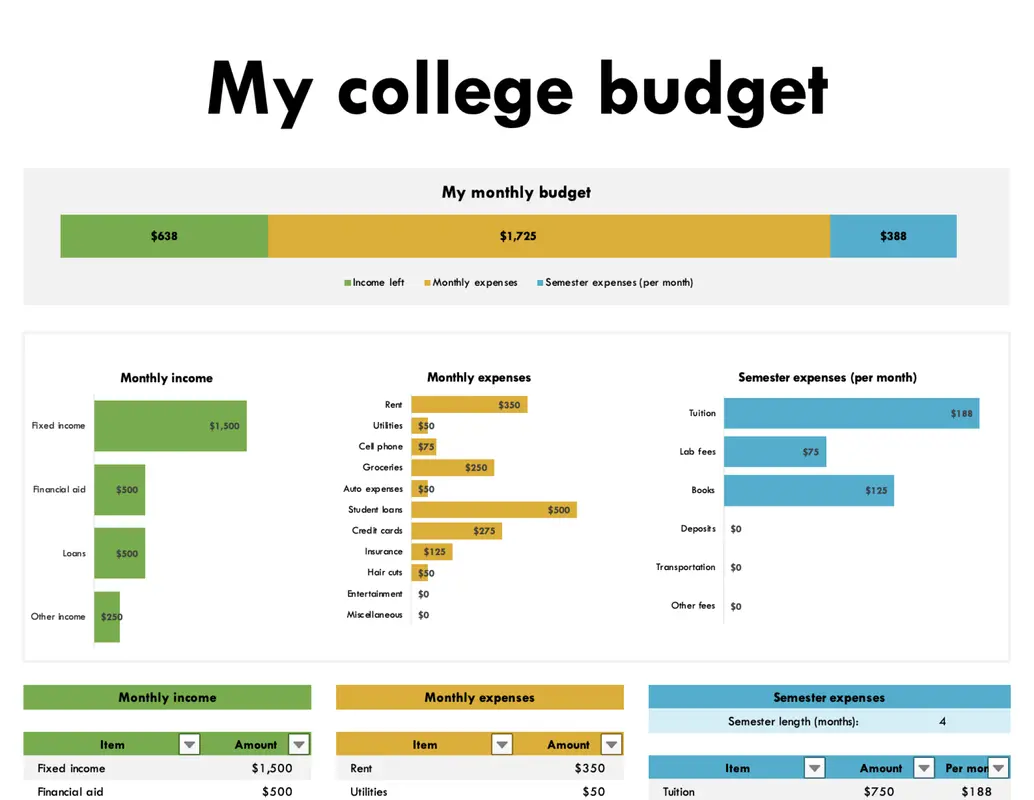Excel テンプレートで関数とエフェクトを追加する
Excel を何に使用する場合でも、次のプロジェクトの開始に役立つカスタマイズ可能なデザイン テンプレートがあります。次回数値を計算する必要があるときにすぐに作業を開始できるテンプレートが見つかります。
カスタムの便利な Excel スプレッドシートを簡単に作成する方法
簡単にカスタマイズできる Excel テンプレートを使用して、カスタムの予算、請求書、スケジュール、予定表、プランナー、トラッカーなどを作成します。デザインや Excel の専門家である必要はありません。その方法は次のとおりです:
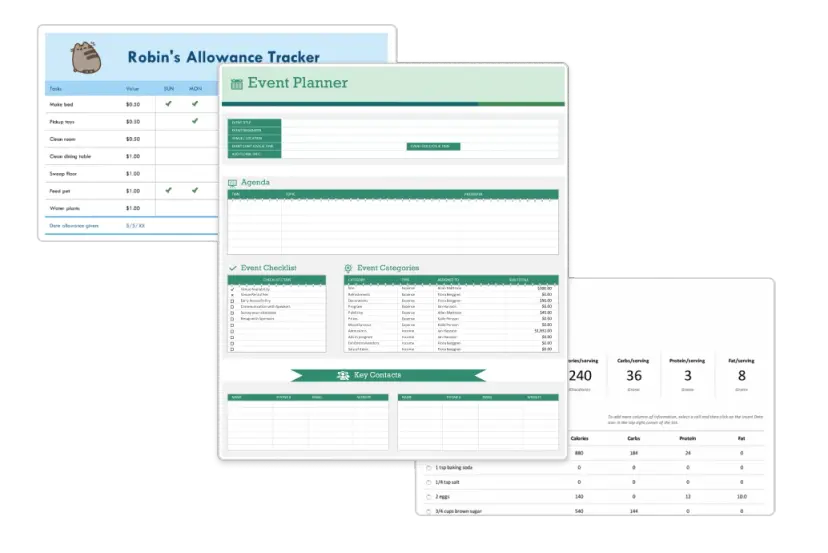
1. 最適な Excel テンプレートを探す
スプレッドシートを種類またはトピックで検索するか、カタログを参照して確認してください。プランナー、トラッカー、予定表、予算、請求書などの最適なテンプレートを選択します。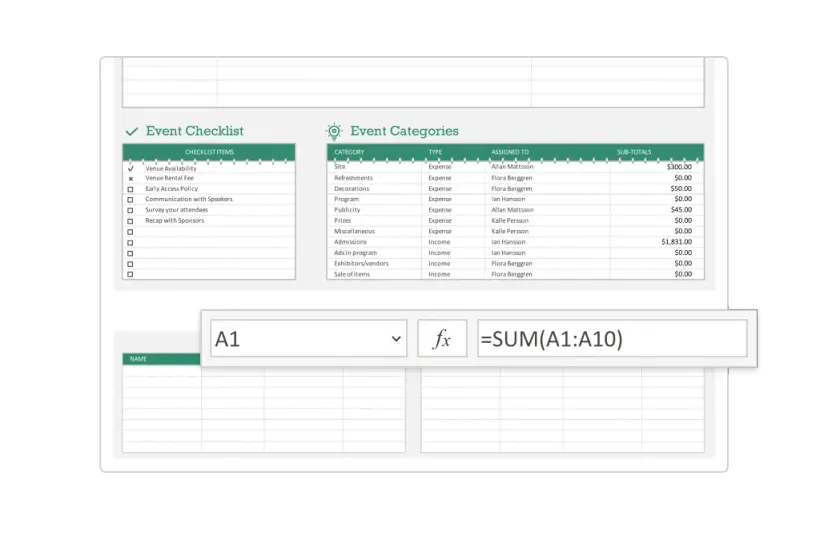
2. 作品をカスタマイズする
Microsoft Excel を使用して、スプレッドシートを独自のものにしましょう。フォント、色、デザイン要素などを切り替えて、スタイルやブランドに合わせることができます。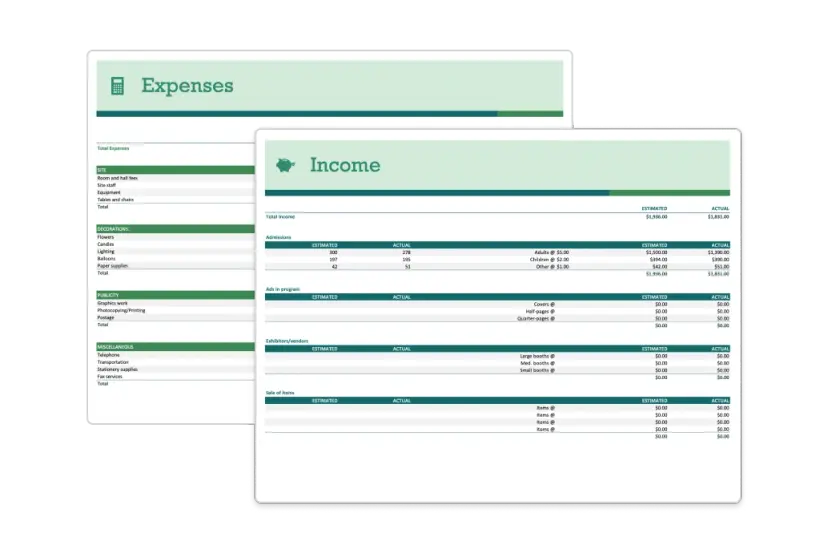
3. 公開する
完了すると、Excel スプレッドシートを使用できます。選択したユーザーとオンラインで共有したり、メールで送信したり、印刷したりできます。Excel スプレッドシートを作成しましょう
よく寄せられる質問
Excel テンプレートを使用すると、スプレッドシートの機能をフル活用できるようになります。Excel は行や列以外にも多くの機能を備えており、Excel を使用して、個人の日常生活や職務上のタスクの整理、時間の管理、生産性の向上などを行うことができます。カスタマイズできるテンプレートを使い始めると Excel で何ができるのかを確認しましょう。